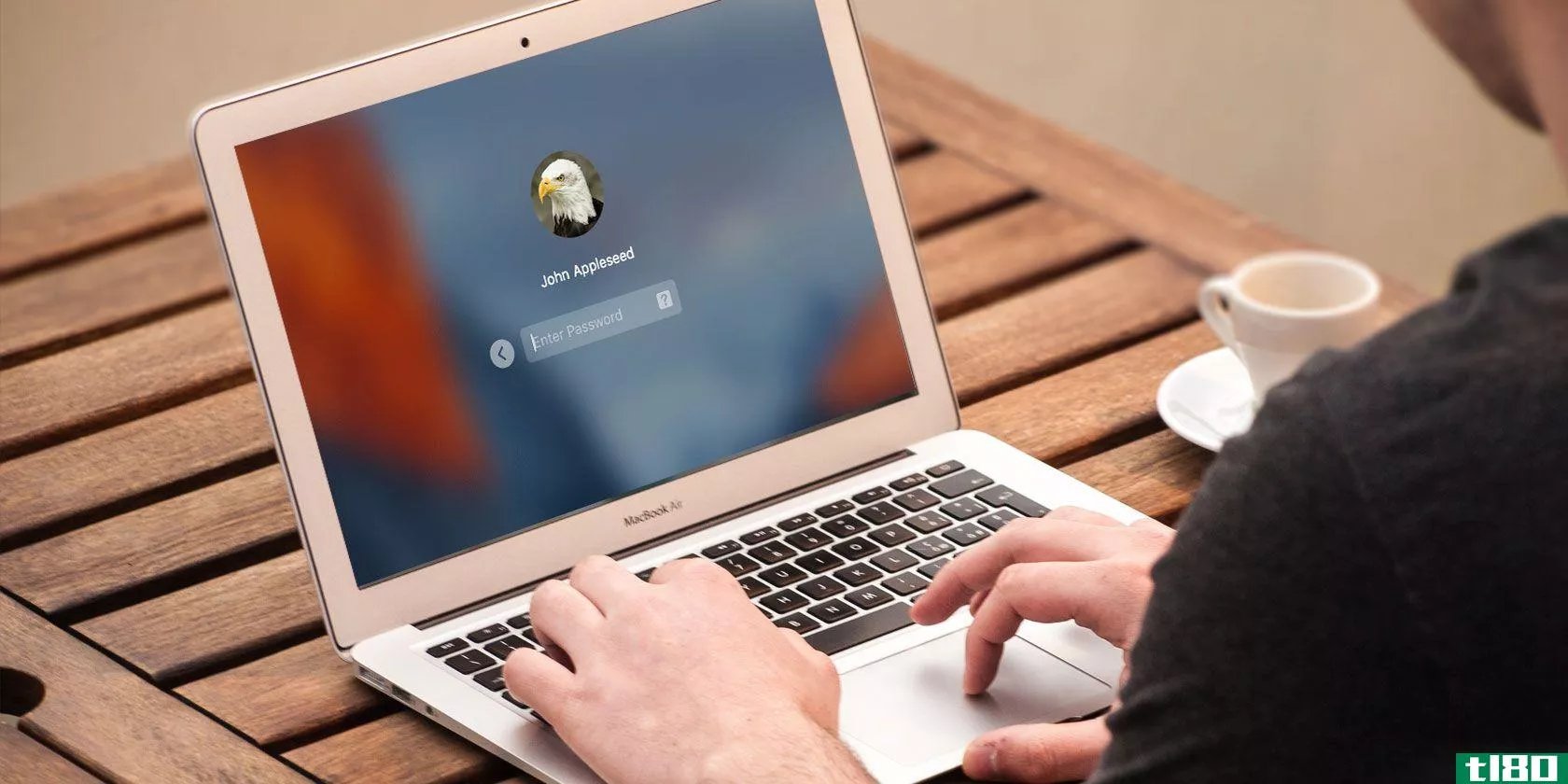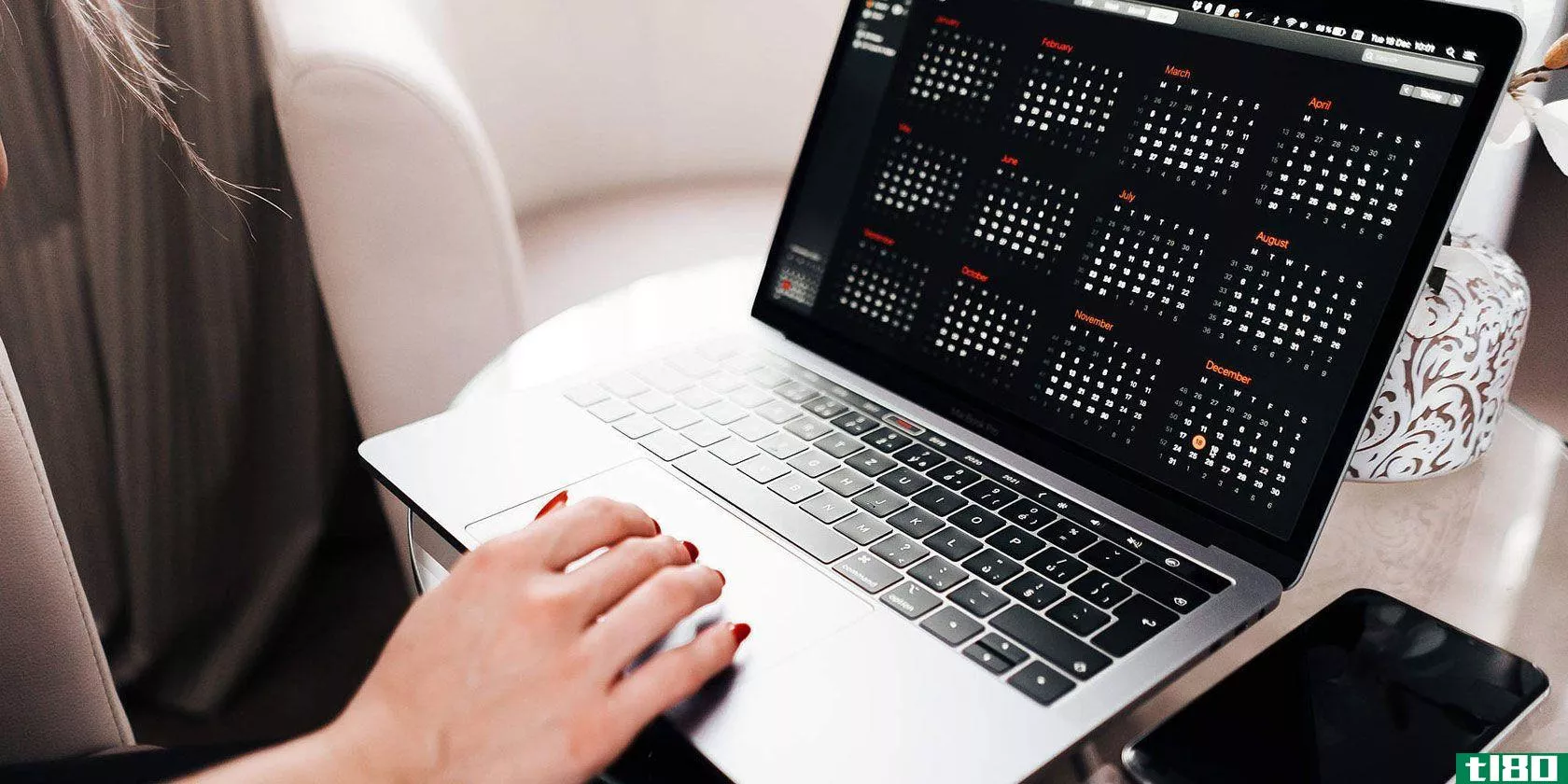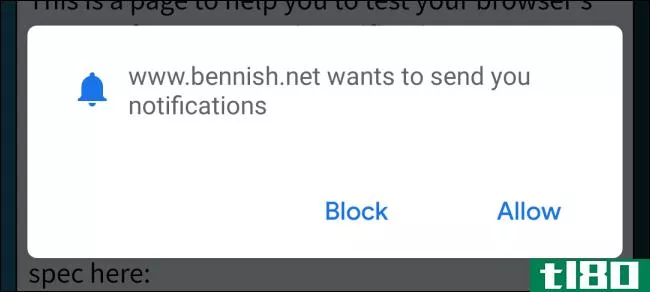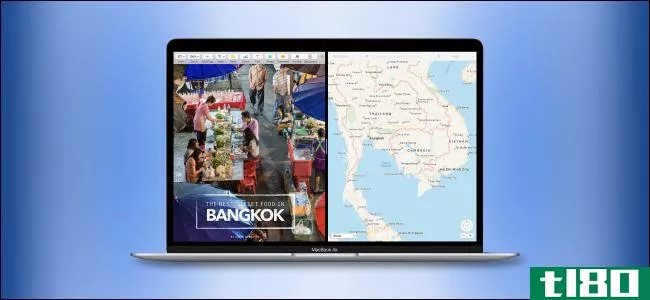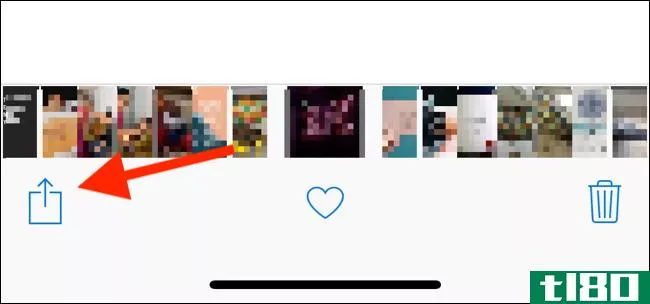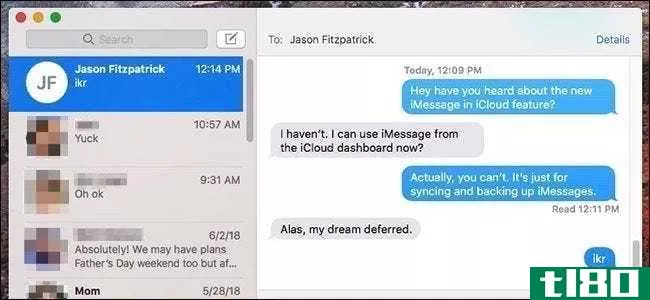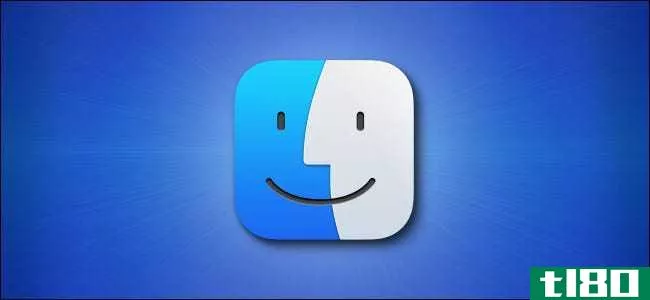如何在mac上允许弹出窗口
您是否因为浏览器阻止了macOS上的弹出窗口而面临网站问题?幸运的是,您可以在机器上禁用主要浏览器(如Safari、Chrome和Firefox)中的弹出窗口阻止程序。
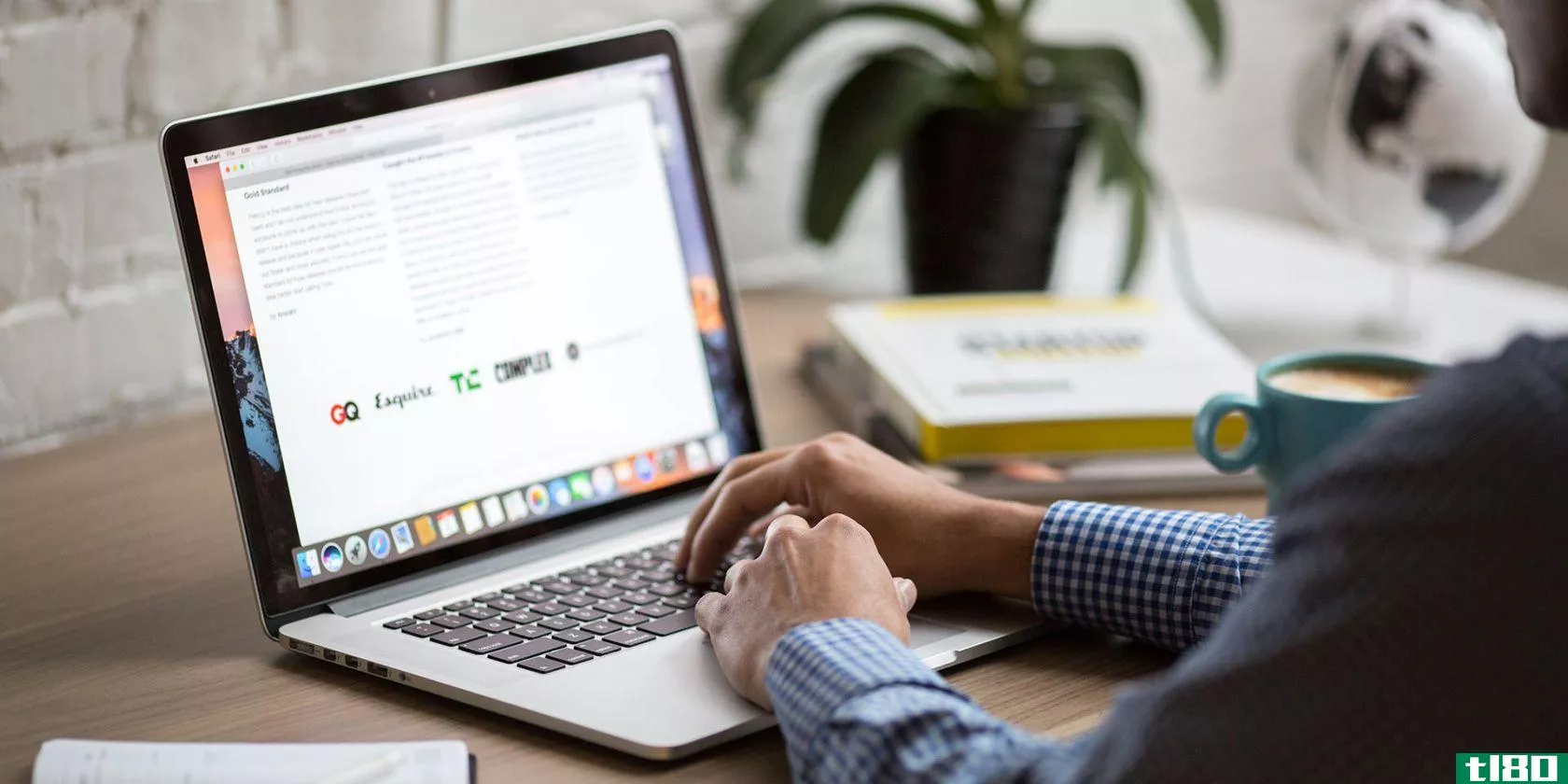
一旦阻止程序被禁用,您在这些浏览器中打开的任何站点都将被允许启动弹出窗口。您还可以选择仅为Mac上的某些站点启用弹出窗口。
我们说的是哪种弹出窗口?
弹出窗口是一个小窗口,当您在网站上或单击网站上的链接时,它会自动打开。购物网站、折扣网站和其他类似的网站经常会弹出窗口来吸引你的注意力。
你不应该把这些网站弹出窗口和你在Mac上看到的小通知混淆起来。这些通知是由您的系统或安装的应用程序生成的。它们与您在浏览器中看到的弹出窗口无关。
如何在mac上允许safari弹出窗口
在Safari中很容易禁用弹出窗口阻止程序。你所要做的就是进入一个设置菜单,并改变那里的一个选项关闭弹出窗口拦截器。此选项的位置取决于您使用的Safari版本。
相关:Mac用户必备的Safari技巧
您还可以使用终端来启用和禁用Safari中的弹出窗口阻止程序。
允许在safari 12或更高版本中弹出窗口
Safari 12及更高版本允许您为所有网站或您在浏览器中选择的某些网站禁用弹出窗口阻止程序。
您可以访问Safari 12及更高版本中的弹出窗口阻止程序,如下所示:
- 启动Safari,单击顶部的Safari菜单,然后选择Preferences。
- 转到“网站”选项卡。
- 选择左侧的弹出窗口,然后从右侧的下拉菜单中选择“允许”。
- 如果需要,可以指定要阻止弹出窗口的站点列表。
允许在safari 11或更早版本中弹出窗口
Safari11和更早的版本有一个勾选框,您可以通过单击来启用和禁用弹出窗口阻止程序。
下面是你如何找到那个盒子的:
- 打开Safari,单击顶部的Safari菜单,然后选择Preferences。
- 转到安全选项卡。
- 解开写着阻止弹出窗口的盒子。
允许使用终端在safari中弹出窗口
喜欢终端的人会很高兴知道有一个终端命令可以在Mac上启用和禁用Safari中的弹出窗口。
下面是如何使用该命令:
- 启动终端。
- 键入以下命令以禁用Safari中的弹出窗口阻止程序。默认写入com.apple.Safaricom.apple.Safari康顿先生tPageGroupIdentifier.WebKit2JavaScriptCanOpenWindowsAutomatically-布尔真
- 使用此命令在Safari中启用弹出窗口阻止程序。默认写入com.apple.Safaricom.apple.Safari康顿先生tPageGroupIdentifier.WebKit2JavaScriptCanOpenWindowsAutomatically-布尔假
如何解锁mac上chrome中的弹出窗口
如果您使用Chrome作为默认浏览器,那么取消阻止弹出窗口就像进入“设置”菜单中的“Chrome”并关闭选项一样容易。
下面是您如何做到这一点:
- 单击Chrome中右上角的三个点,然后选择“设置”。
- 单击左侧的隐私和安全,然后从右侧窗格中选择站点设置。
- 一直向下滚动,然后单击弹出窗口和重定向。
- 单击Blocked(推荐)旁边的切换以禁用Chrome的弹出窗口阻止程序。切换现在应为“允许”。
如何在mac上关闭firefox中的弹出窗口阻止程序
Firefox禁用弹出窗口阻止程序的方法与GoogleChrome几乎相同。你进入设置,取消勾选一个选项,你就一切就绪。
方法如下:
- 打开Firefox,单击右上角的三条水平线,然后选择Preferences。
- 单击左侧的隐私和安全。
- 向下滚动到“权限”部分。然后,取消选中阻止弹出窗口选项。
- 如果要允许来自某些站点的弹出窗口同时阻止所有其他站点,请单击“例外”并将站点添加到白名单。
允许你的mac上的那些小弹出窗口
有些站点要求您在计算机上启用弹出窗口才能使这些站点正常工作。您可以很容易地做到这一点,允许在macOS的各种浏览器中弹出窗口,正如我们在这里看到的。
弹出窗口并不是网络上唯一的烦恼。现在有些网站使用通知来吸引你的注意力。如果要停止此操作,可以在大多数web浏览器中禁用站点通知。
- 发表于 2021-03-29 18:25
- 阅读 ( 302 )
- 分类:IT
你可能感兴趣的文章
safari for mac的5个增强隐私和安全性的功能
... 网站如何做到这一点,以及何时何地进行跟踪,可能是相当棘手的发现。我们已经写了不同的方法来检查谁在网上跟踪你,这可以帮助你更清楚地了解网上隐私。 ...
- 发布于 2021-03-11 11:06
- 阅读 ( 293 )
掌握mac日历应用程序的7个必备窍门
...在其上方。当你点击字幕旁边的小向下箭头按钮时,Mail允许你从弹出窗口将该事件添加到日历应用程序中。(请参见上面的屏幕截图,以获取Mail中“添加到日历”弹出窗口的示例视图。) ...
- 发布于 2021-03-19 23:27
- 阅读 ( 150 )
如何在mac上的拆分视图中并排使用两个应用程序
... 继续阅读了解什么是分割视图模式,以及如何在Mac上分割屏幕以同时使用两个应用程序。 ...
- 发布于 2021-03-27 02:23
- 阅读 ( 225 )
如何关闭恼人的“保存密码”弹出窗口在铬
...ome中持续不断的“保存密码”提示可能会很烦人。下面是如何禁用它们。 每次你登录到一个新网站,网络浏览器都会自动加载一条弹出消息,询问你是否要将用户名和密码保存到Chrome。这样,你的用户名和密码将在连接到你的Go...
- 发布于 2021-03-31 12:02
- 阅读 ( 186 )
如何停止恼人的网站通知弹出窗口在边缘
...知弹出窗口会破坏你的浏览体验和混乱你的通知。下面是如何停止恼人的网站通知弹出窗口在微软边缘。 微软桌面版(windows10和Mac)和Android都有一个内置的网站通知系统(iPhone和iPad上没有)。 您可以禁用特定网站的通知,也...
- 发布于 2021-03-31 14:03
- 阅读 ( 195 )
如何检查mac上的可用磁盘空间
...个最快捷和最有用的方法来查看你还有多少空闲空间。 如何使用finder快速检查可用磁盘空间 检查Mac上可用磁盘空间的最基本方法是使用Finder。按Command+N或在菜单栏中选择File>new Finder window,打开一个新的Finder窗口。(您也可...
- 发布于 2021-04-02 01:19
- 阅读 ( 171 )
如何快速管理mac上的拆分视图
...,还可以调整每个窗口所占屏幕的比例。下面是方法。 如何在mac上使用拆分视图 首先,打开两个窗口,你想使用分割视图和位置他们在屏幕上的任何地方你想。 接下来,将鼠标悬停在要管理的某个窗口左上角的绿色全屏按钮...
- 发布于 2021-04-02 06:21
- 阅读 ( 154 )